在我们的日常使用中,音频输出设备如耳机、音响等扮演着重要的角色。然而,有时戴尔电脑可能出现无法识别音频输出设备的情况,这不仅影响了我们听音乐、观看视频的体验,还可能对工作和学习造成困扰。本文将为您提供一些解决方案与指南,以帮助您快速解决这一问题。
一、检查物理连接
在面对音频输出问题时,首先要检查的是设备的物理连接。确保耳机或音响正确插入电脑的耳机接口,且无灰尘或异物阻塞。对于USB音频设备,确保USB接口正常工作,并且没有松动。
二、检查音量设置
有时音频问题甚至可能是因为简单的音量设置导致的。右键点击系统托盘中的音量图标,选择“打开音量合成器”,检查在播放应用程序的音量是否被静音或调低。同时,打开“声音设置”,确保默认输出设备设置正确。
三、更新音频驱动程序
如果物理连接和音量设置都正常,但依然无法识别音频输出设备,可能是驱动程序出现了问题。您可以按照以下步骤更新音频驱动程序:
右键点击“此电脑”或“我的电脑”,选择“管理”。
在管理窗口中,选择“设备管理器”。
找到“音频输入和输出”,右键单击您的音频设备,选择“更新驱动程序”。
选择“自动搜索更新的驱动程序”,并按提示进行操作。
完成更新后,重启电脑,查看音频设备是否能够正常识别。如果问题仍然存在,可以尝试卸载设备,然后重新启动电脑,系统将自动重新安装驱动。
四、运行Windows故障排除工具
Windows操作系统内置了故障排除工具,可以帮助用户自动检测和修复常见问题。您可以按如下步骤运行故障排除工具:
点击“开始”菜单,选择“设置”。
选择“更新和安全”,然后点击“故障排除”。
点击“其他故障排除”,找到“播放音频”并点击“运行故障排除”。
系统会自动检测音频设备问题并提供相应的修复建议,请根据提示进行操作。
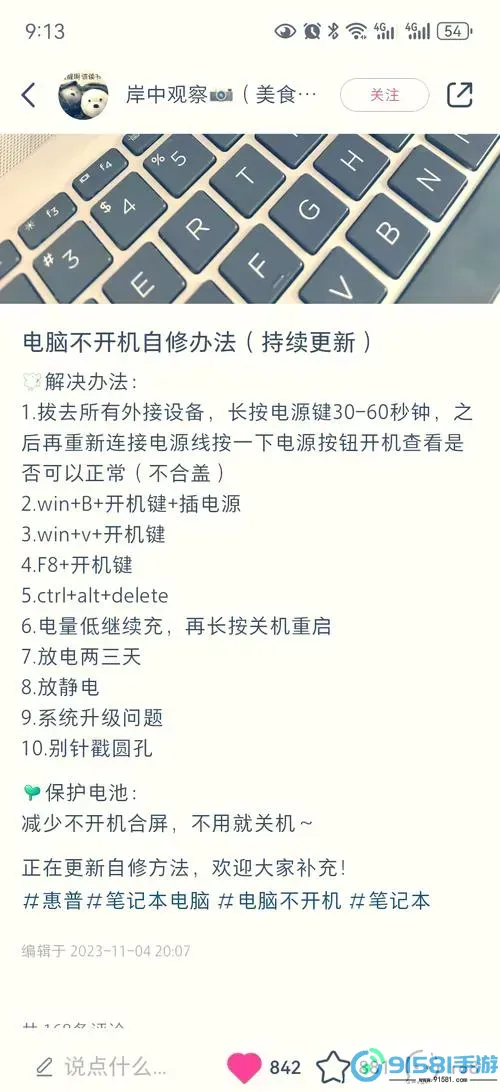
五、检查Windows音频服务
确保Windows音频服务正在运行是解决音频问题的重要步骤。您可以通过以下方式检查:
按下“Win + R”键,打开运行对话框,输入“services.msc”并按回车。
在服务窗口中,找到“Windows Audio”,确保其状态为“正在运行”。
如果没有运行,右键单击该服务,选择“启动”。
六、系统还原
如果以上方法都试过但仍未解决问题,可以考虑通过系统还原来恢复到之前的状态。请确保在还原前备份重要文件,以免数据丢失。
搜索“系统还原”,进入“创建还原点”。
在“系统属性”窗口中,点击“系统还原”。
按照提示选择还原点进行操作。
七、联系售后支持
如果经过以上步骤仍然无法解决问题,建议联系戴尔官方技术支持。专业的技术人员可以提供更多的帮助和指导。
总之,戴尔电脑无法识别音频输出设备的问题可以通过以上几种方式进行排查和解决。希望本文提供的指南能帮助您快速恢复音频功能,享受丰富的视听体验。
































